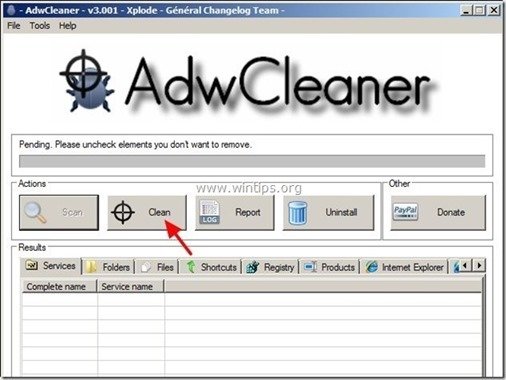Зміст
ScorpionSaver це браузерна рекламна програма, яка відображає купони з пропозиціями та рекламою під час здійснення покупок в Інтернеті. Видавець програми стверджує, що за допомогою неї можна заощадити гроші при покупці в Інтернеті. " ScorpionSaver ” програма-інсталятор зазвичай входить до складу інших програм встановлення програмного забезпечення.
Зауважте: Ви завжди повинні бути уважними, коли встановлюєте програмне забезпечення на свій комп'ютер.
Якщо ви хочете позбутися " ScorpionSaver ", виконайте наведені нижче дії:

Як видалити " ScorpionSaver " зі свого комп'ютера:
Крок 1. Видаліть " ScorpionSaver" додаток з панелі керування Windows.
1. Для цього потрібно зайти на:
- Windows 8/7/Vista: Пуск > Панель управління . Windows XP: Старт > Налаштування > Панель управління
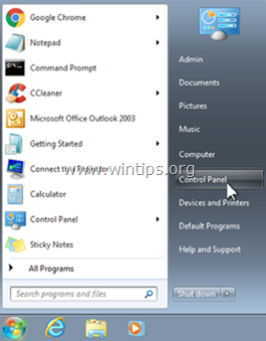
2. Двічі клацніть, щоб відкрити " Додавання або видалення програм " якщо у вас Windows XP або
“ Програми та можливості ", якщо у вас Windows 8, 7 або Vista).
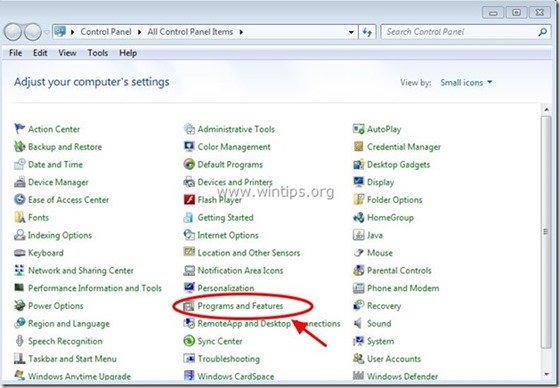
3. У переліку програм знайдіть та видалити/деінсталювати ці програми:
- ScorpionSaver (Adpeak Inc.)

4. Перейдіть до наступного кроку.
Крок 2: Очистіть решту записів реєстру за допомогою "AdwCleaner".
1. завантажте та збережіть на робочому столі утиліту "AdwCleaner".

2. закрийте всі відкриті програми і Подвійний клік відкрити "AdwCleaner" зі свого робочого столу.
3. Натисніть " Сканування ”.
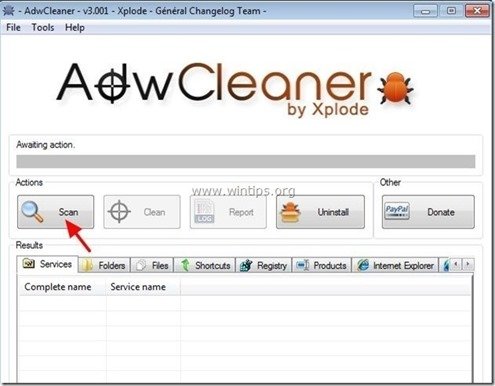
4. Після завершення сканування натисніть "Чисто " для видалення всіх небажаних шкідливих записів.
4. Натисніть " OK " за адресою " AdwCleaner - Інформація" і натисніть " OK "знову перезавантажити комп'ютер .
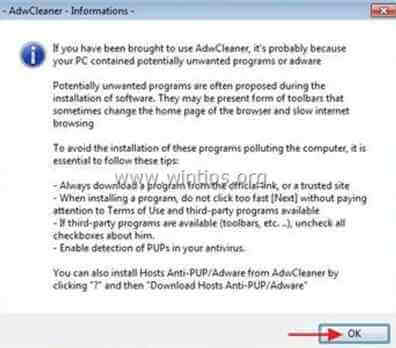
5. Коли ваш комп'ютер перезавантажиться, близький " Інформація про "AdwCleaner (readme) та перейти до наступного кроку
Крок 3. Видаліть потенційно небажані програми (PUP) за допомогою Junkware Removal Tool.
1. Завантажте та запустіть JRT - Junkware Removal Tool.

2. Натисніть будь-яку клавішу, щоб почати сканування комп'ютера за допомогою " JRT - Junkware Removal Tool ”.
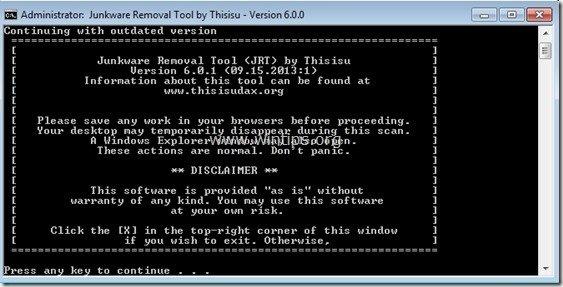
3. Наберіться терпіння, поки JRT просканує та очистить вашу систему.
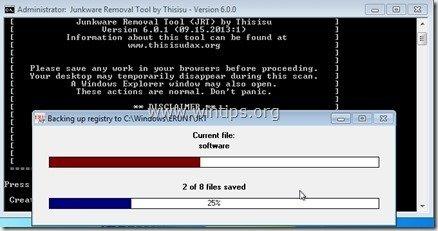
4. Закрийте файл журналу JRT, а потім перезавантаження твій комп'ютер.
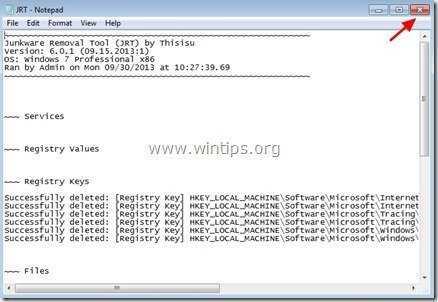
Крок 4. переконатися, що " ScorpionSaver " видалено розширення (надбудову) з додатку вашого інтернет-браузера.
Зазвичай після виконання вищевказаних кроків ваш інтернет-браузер повинен бути чистим від " Scorpion Saver "Для того, щоб переконатися, що " ScorpionSaver " більше не існує у вашому браузері, дотримуйтесь інструкцій, наведених нижче:
Internet Explorer, Google Chrome, Mozilla Firefox
Internet Explorer
Як почистити " ScorpionSaver " з Internet Explorer та відновити налаштування браузера.
1. відкрийте Internet Explorer а потім відкрити " Параметри Інтернету ”.
Для цього в меню "Файл" браузера IE виберіть " Інструменти ”  * > " Керування доповненнями ”
* > " Керування доповненнями ”

2. Обирайте "Панелі інструментів та розширення" на лівій панелі, а потім вибрати і " Відключити " наступне розширення:
- ScorpionSaver
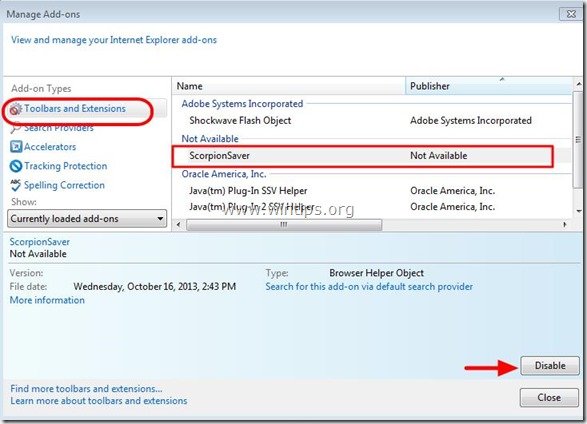
3. перезапустити Internet Explorer і переходимо до Крок 5.
Google Chrome
Як видалити " ScorpionSaver " розширення від Chrome.
1. Відкрийте Google Chrome і перейдіть в меню Chrome  і виберіть " Налаштування ".
і виберіть " Налаштування ".
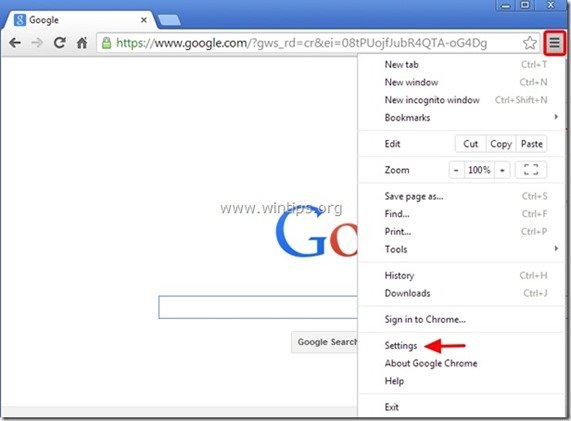
2. Виберіть " Розширення" з лівої панелі.

3. вилучити небажані" ScorpionSaver " розширення натисканням кнопки "кошик" у цьому рядку.
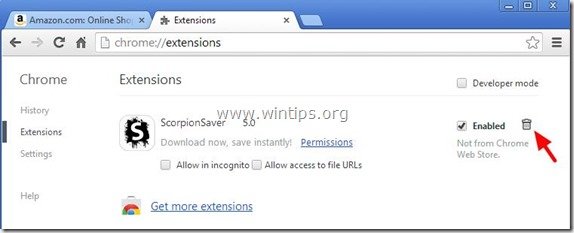
4. перезапустити Google Chrome і переходимо до Крок 5.
Mozilla Firefox
Як видалити " ScorpionSaver " розширення від Firefox.
1. Натисніть на кнопку " Firefox" кнопку меню у верхньому лівому кутку вікна Firefox і перейдіть до “ Надбудови ”.
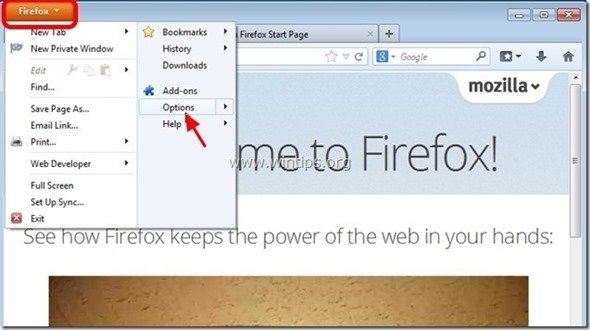
2. В " Розширення ", натисніть на кнопку " Видалити " кнопка для видалення " Scorpion Saver "розширення*.
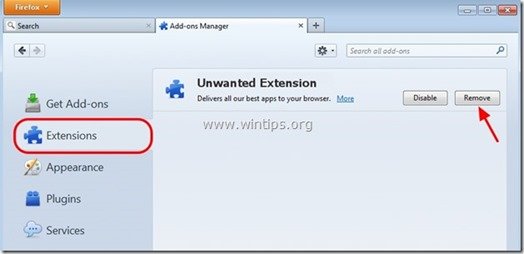
3. Закрийте всі вікна Firefox і перезапуск Firefox.
4 Перейдіть до наступного кроку.
Крок 5. Очистіть комп'ютер від решти шкідливих загроз.
Завантажити і встановлювати одна з найнадійніших БЕЗКОШТОВНИХ антивірусних програм на сьогоднішній день для очищення комп'ютера від решти шкідливих загроз. Якщо ви хочете залишатися постійно захищеними від існуючих і майбутніх загроз, ми рекомендуємо вам встановити Malwarebytes Anti-Malware PRO:
Захист від MalwarebytesTM
Видаляє шпигунські, рекламні та шкідливі програми.
Почніть безкоштовне завантаження зараз!
1. Біжи! Malwarebytes Anti-Malware" і дозвольте програмі оновитися до останньої версії та бази даних шкідливих програм, якщо це необхідно.
2. Коли на екрані з'явиться головне вікно "Malwarebytes Anti-Malware", виберіть кнопку " Виконайте швидке сканування ", а потім натисніть кнопку " Сканування " і дозвольте програмі просканувати вашу систему на наявність загроз.
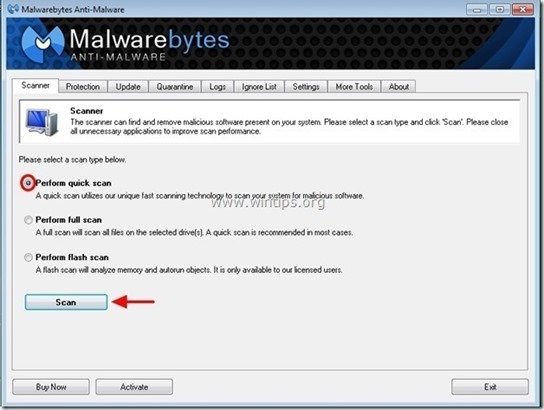
3. Після завершення сканування натисніть "ГАРАЗД. закрити інформаційне повідомлення, а потім преса в "Урядовому кур'єрі". "Показати результати" кнопку, щоб вид і видалити виявлених шкідливих загроз.
 .
.
4. у вікні "Показати результати" перевірка - лівою кнопкою миші - всі заражені об'єкти а потім виберіть кнопку " Видалити вибране " і дозвольте програмі видалити вибрані загрози.

5. Коли процес вилучення заражених об'єктів буде завершено "Перезавантажте систему, щоб належним чином видалити всі активні загрози"
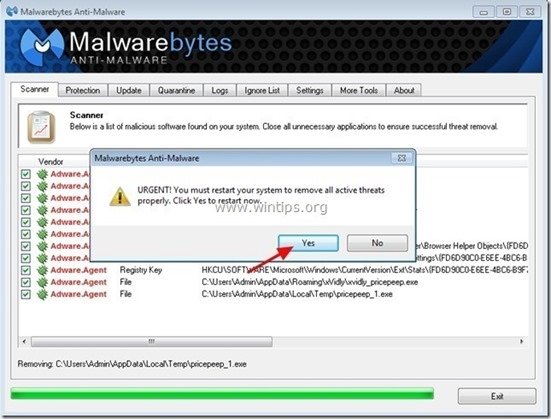
Крок 6. Видалення небажаних файлів і записів.
Використовуйте " CCleaner " і перейдіть до програми чистий вашу систему з тимчасової Інтернет-файли і недійсні записи в реєстрі*.
* Якщо ви не знаєте, як встановити та користуватися "CCleaner", ознайомтеся з цією інструкцією .

Енді Девіс
Блог системного адміністратора про Windows